N1在OpenWrt中设置旁路由.docx
《N1在OpenWrt中设置旁路由.docx》由会员分享,可在线阅读,更多相关《N1在OpenWrt中设置旁路由.docx(5页珍藏版)》请在冰豆网上搜索。
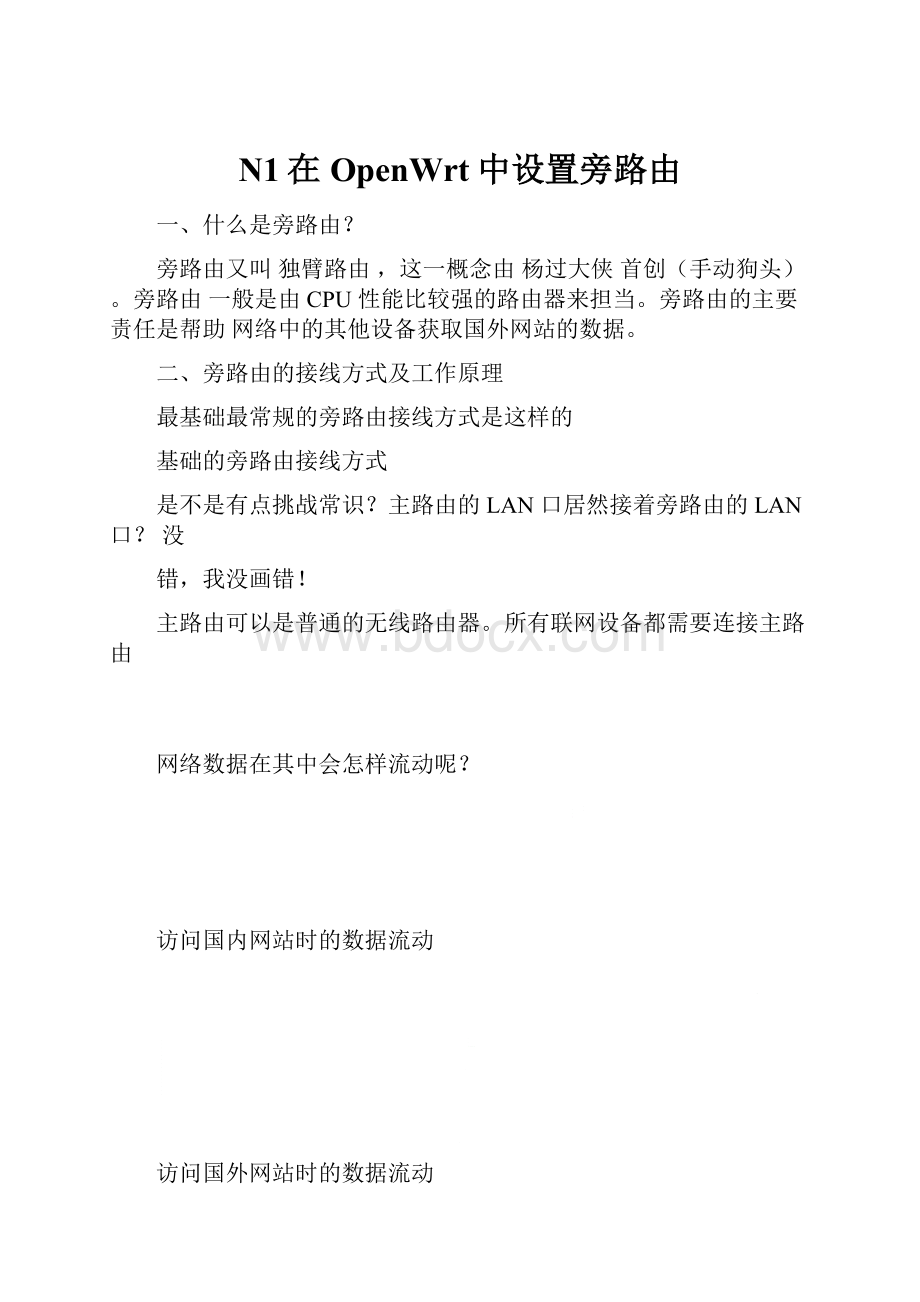
N1在OpenWrt中设置旁路由
一、什么是旁路由?
旁路由又叫独臂路由,这一概念由杨过大侠首创(手动狗头)。
旁路由一般是由CPU性能比较强的路由器来担当。
旁路由的主要责任是帮助网络中的其他设备获取国外网站的数据。
二、旁路由的接线方式及工作原理
最基础最常规的旁路由接线方式是这样的
基础的旁路由接线方式
是不是有点挑战常识?
主路由的LAN口居然接着旁路由的LAN口?
没
错,我没画错!
主路由可以是普通的无线路由器。
所有联网设备都需要连接主路由
网络数据在其中会怎样流动呢?
访问国内网站时的数据流动
访问国外网站时的数据流动
上图中,基本展示了旁路由的作用:
1.分析数据包,判断是否需要加密传输;
2.加密、解密数据包
三、OpenWrt系统下,旁路由的设置流程
假设主路由的IP地址为192.168.1.1,请根据实际情况进行变通哦!
1.将旁路由的LAN连接到电脑的网口。
没有电脑?
旁路由不支持无线?
试试这样?
使用额外的无线路由器连接到旁路由,再使用手机等无线设备连接无线路由器,进而设置旁路由
旁路由不支持无线时,无线设备设置方法
2.进入旁路由的管理界面。
我们需要修改OpenWrt的LAN口的接口
设置
网络】
接口】
接口】
LAN编辑】
在【物理设置】中,需要取消勾选【桥接接口】的选项,然后选择到您的LAN硬件接口
设置好之后,请记得点击【保存】。
这里划重点,不要点击【保存&应用】!
不要点击【保存&应用】!
不要点击【保存&应用】!
不要点击【保存&应用】!
不要点击【保存&应用】!
不要点击【保存&应用】!
不要点击【保存&应用】!
不要点击【保存&应用】!
接下来还需要修改旁路由的防火墙设置
进入【网络】-【防火墙】-【自定义规则】,在最后添加以下代码iptables-tnat-IPOSTROUTING-jMASQUERADE然后点击【重启防火墙】
防火墙中,添加自定义规则
这样,就完成了旁路由部分的设置。
现在我们要保存应用设置。
在网页的右上角,有【未保存的设置】,点击它
【未保存的设置】按钮
点击【保存&应用】,保存修改。
在【未保存的设置】页面【保存&amp应;用】至此,旁路由的设置告一段落。
3.电脑(或手机)连接主路由的LAN口或无线信号。
进入主路由的管理界面
4.关闭主路由的DHCP服务
TP-LINK/水星/迅捷的DHCP设置
华硕/梅林的DHCP设置
OpenWrt主路由的DHCP设置
5.设置完成。
四、连线,并重新连接网络设备
将主路由和旁路由使用网线进行连接
基础的旁路由接线方式
接线接好之后,请务必将连接主路由的网络设备断开连接后,重新连接主路由的网络。
这样,才能完全实现旁路由的设置。
五、一些问题
1.Q:
什么情况下比较建议使用旁路由呢?
A:
一般存在以下几种情况:
1)网络结构不想更改,或无法更改
2)主路由有一些旁路由无法实现的功能,如流控等功能
3)就是想做旁路由,不需要理由
2.Q:
我是光猫拨号,后面直接AC和AP的,没有图上的主路由。
但是我也想用旁路由。
怎么办?
A:
把光猫想象成主路由就可以了
3.Q:
我用的是R1/R1S,LAN接口速率没有WAN接口高,做旁路由时可以用WAN接口吗?
A:
可以的。
详细可看(还没写的)另一篇文章。
4.Q:
评论里面大家都说照你的教程设置失败了。
到底能不能行啊?
A:
经过一番检查,我发现图中漏写了一步,就是LAN取消桥接后,必须在接口中选择LAN的物理接口。
而大多数小伙伴都是死在了这一步上面。
请大家注意哦!